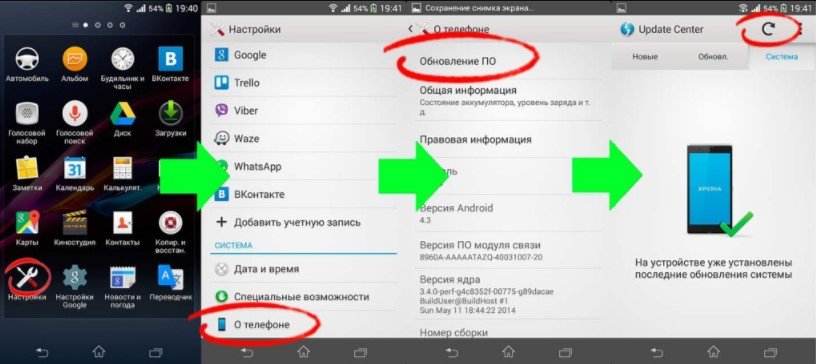Samsung Galaxy S10 и S10 Plus поставляются с новыми ультразвуковыми сканерами отпечатков пальцев на дисплее, что делает их первыми устройствами, использующими эту новую технологию.
Samsung отказалась от других методов биометрической аутентификации, таких как сканер радужной оболочки глаза, который в любом случае был не лучшим методом для разблокировки вашего устройства.
Некоторым людям посчастливилось заполучить устройства Galaxy S10 раньше, и они уже сформировали свое мнение об ультразвуковом сканере отпечатков пальцев Galaxy S10.
Программы для Windows, мобильные приложения, игры — ВСЁ БЕСПЛАТНО, в нашем закрытом телеграмм канале — Подписывайтесь:)
Прежде чем мы углубимся в проблемы с датчиком отпечатков пальцев, давайте сначала посмотрим на другой тип датчика отпечатков пальцев на дисплее и его сравнение с датчиком на Galaxy S10.
Оптический датчик против ультразвукового датчика

Не работает датчик отпечатка пальца в samsung s8? Так делать не надо точно!
Все устройства, которые имели датчик отпечатков пальцев на дисплее до Galaxy S10, поставлялись с оптическим датчиком, который в основном означает 2D-камеру под дисплеем, которая делает 2D-фотографию пальца для аутентификации.
Вот почему оптические сканеры на дисплее считаются довольно небезопасными, и их довольно легко обмануть. В настоящее время такие устройства, как OnePlus 6T, Huawei Mate 20 Pro, Vivo Next и некоторые другие, используют оптические сканеры отпечатков пальцев на дисплее.
Ультразвуковой сканер отпечатков пальцев на Galaxy S10 работает совершенно отдельно от оптических сканеров. Ультразвуковой датчик излучает высокочастотные волны и регистрирует время, необходимое для отражения каждой волны, что создает трехмерное сканирование вашего отпечатка пальца.
Все это обрабатывается в течение секунды, что просто показывает, почему ультразвуковые датчики отпечатков пальцев выводились на рынок так долго.
Тем не менее, это означает, что сканер отпечатков пальцев в Galaxy S10 намного безопаснее, чем оптические сканеры, имеющиеся на большинстве других устройств со встроенным сканером отпечатков пальцев.
Проблемы со сканером отпечатков пальцев Galaxy S10

Этот ультразвуковой датчик отпечатков пальцев на устройствах Galaxy S10 — новая технология. Было бы жестоко говорить, что датчик отпечатков пальцев S10 находится на начальной стадии, но он, безусловно, еще не прошел производственные циклы, которые прошли наши традиционные датчики отпечатков пальцев, чтобы стать нашими любимыми инструментами для разблокировки устройства.
Если мы оглянемся на несколько лет назад, емкостные датчики отпечатков пальцев были довольно медленными и часто работали только после нескольких попыток на некоторых телефонах, в основном бюджетных.
Самсунг а50 / а51: не работает отпечаток пальца(решение) исправить ошибку сканера отпечатков пальцев
С тех пор мы прошли долгий путь, и теперь емкостные датчики отпечатков пальцев работают очень быстро и намного точнее, чем раньше. Настолько, что даже если вы пропустите через него регистрацию, устройство сразу же разблокируется — неудивительно, что OEM-производители начали требовать более быструю 0,03-секундную разблокировку своих датчиков отпечатков пальцев.
Поскольку ультразвуковой сканер отпечатков пальцев на S10 является первым поколением, использование ультразвукового сканера отпечатков пальцев и ожидание его безупречной работы — это просто слишком многого, даже если это «от Samsung». В конце концов, у нас было много проблем из-за аналогичной технологии (оптической FS) в Huawei Mate 20 Pro и OnePlus 6T.
Несколько пользователей, которым удалось заполучить S10, сообщают, что ультразвуковой датчик отпечатков пальцев работает немного медленнее и часто разблокирует устройство только после нескольких попыток.
Как исправить неработающий сканер отпечатков пальцев на S10

К сожалению, есть нет волшебных путей для ускорения работы ультразвукового сканера отпечатков пальцев на Galaxy S10; однако всегда есть вероятность, что Samsung может развернуть обновление, которое может ускорить процесс разблокировки отпечатка пальца.
Samsung действительно ускорил функцию разблокировки Iris на устройствах Galaxy S9 и S8, а также на Note 8 и Note 9 после обновления One UI, поэтому у нас все еще есть надежды на то, что будущее обновление может помочь сделать ультразвуковой сканер отпечатков пальцев более быстрым и точным.
В настоящее время используются ультразвуковые датчики отпечатков пальцев или даже оптические датчики отпечатков пальцев. не в одном ряду с емкостными датчиками отпечатков пальцев поскольку они находятся на первой стадии своего эволюционного цикла, в то время как наш любимый режим разблокировки, емкостной датчик отпечатков пальцев, за последние 3-4 года достиг очень продвинутой стадии.
Не используйте закаленное стекло на Galaxy S10!
Ранняя обратная связь показывает Защитная пленка из закаленного стекла плохо работает с Galaxy S10.
Итак, если вы установили протектор экрана из закаленного стекла на свой Galaxy S10, скорее всего, это единственная причина, по которой вы столкнулись с проблемами с датчиком отпечатков пальцев Galaxy S10.
Итак, мы рекомендуем вам снимите закаленное стекло сразу.
Ну, если это не сертифицированный.
В настоящее время, Samsung рекомендует используют защитные пленки из закаленного стекла от Whitestone для устройств Galaxy S10, так как они настроили свой продукт так, чтобы он хорошо работал с Galaxy S10 и его новыми технологиями.
Как насчет обычной защитной пленки?
Что ж, мы еще не видели никаких сообщений о проблемах с обычными защитными пленками на Galaxy S10. Можно с уверенностью сказать, что вы можете купить его на рынке и поставить на свой S10.
Но мы думаем, что в ближайшие несколько недель или около того станут доступны еще лучшие варианты защитных пленок для Galaxy S10. Те, которые оптимизированы для ультразвукового датчика отпечатков пальцев Galaxy S10.
Программы для Windows, мобильные приложения, игры — ВСЁ БЕСПЛАТНО, в нашем закрытом телеграмм канале — Подписывайтесь:)
Источник: xaer.ru
Не работает сканер отпечатков пальцев на телефоне — причины и решение
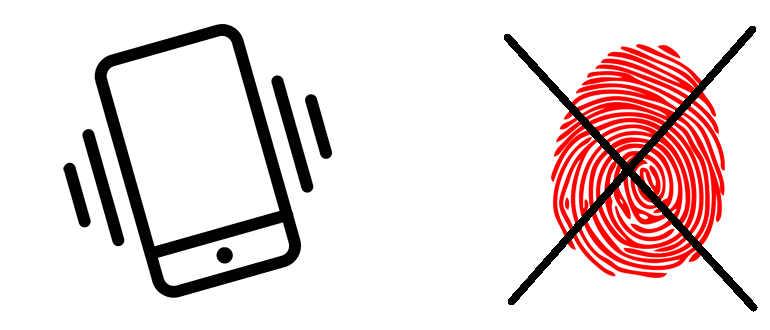
Если не работает сканер отпечатка пальца на смартфоне, большинство функций становятся для нас недоступными. Как решить эту проблему? Зависит от бренда и модели телефона.
Что делать, если не работает отпечаток пальца в телефонах Samsung?
Причин того, что неисправен сканер биометрических данных на Самсунге, может быть много. Ниже перечисляем общие ситуации, когда телефон Samsung не может быть разблокирован с помощью отпечатков пальцев, и способы их устранения.
- Случай 1: Samsung не удалось распознать отпечаток.
- Случай 2: Сканер отпечатков пальцев перестал работать после обновления.
Случай 1: Samsung не удалось распознать отпечаток
Вопрос пользователя: У меня Galaxy Note 5, и я использую отпечаток пальца, чтобы разблокировать телефон. Сканирование всегда работало нормально. Но вдруг телефон просто не смог распознать мой отпечаток. Что еще хуже, я забыл пароль для резервного копирования. Теперь у меня полностью заблокированный телефон и я не могу им пользоваться. Помогите!
Пожалуйста.
Решаем проблему.
Во-первых, не паникуйте. Во-вторых, проверьте, подключен телефон Note 5 к Wi-Fi или мобильному интернету. Если это так, можете снова разблокировать свой телефон с помощью учетной записи Google или с помощью findmymobile.samsung.com. Это лучшие способы, как обойти блокировку.
- Чтобы разблокировать Note 5 с помощью учетной записи Google, необходимо заблокировать учетную запись Google на своем телефоне, прежде чем заблокировать ее.
После ввода неправильного пароля резервной копии более 5 раз, вы получаете возможность «Разблокировать через Google». Затем введите свой адрес электронной почты Google и пароль, нажмите «Войти». После входа в систему «Экран блокировки» будет сброшен как «Размах».
- Разблокировка Samsung с помощью Findmymobile.samsung.com.
Вы должны были добавить учетную запись Samsung и включить «Пульт дистанционного управления» на своем телефоне Samsung, чтобы использовать функцию разблокировки на findmymobile.samsung.com.
Перейдите на веб-сайт findmymobile.samsung.com и войдите в свою учетную запись Samsung. Затем найдите опцию «Разблокировать мой экран». Нажмите на кнопку «Разблокировать», и получите сообщение: экран разблокирован. Настройте блокировку экрана на устройстве.
- Разблокировка самсунга заводским сбросом
Как разблокировать телефон с отпечатком пальца — настройка работы сканера

Что, если отключили сетевое соединение или нет учетной записи Google / Samsung? Вы по-прежнему можете разблокировать телефон, сбросив настройки телефона до заводских.
- Шаг 1. Переведите телефон в режим восстановления. Выключите устройство. Затем нажмите и удерживайте кнопки «Увеличение громкости», «Питание» и «Домой» одновременно, пока не появится логотип Android. Отпустите кнопку «Питание», но продолжайте удерживать другие кнопки, пока не появится следующая страница.
- Шаг 2. Нажмите «Стереть данные / сброс к заводским настройкам» и «Стереть раздел кеша», чтобы стереть все настройки и данные в телефоне. Затем перезагрузите телефон, снимите блокировку экрана.
Примечание. Восстановление заводских настроек, как способ обойти отпечаток пальца на телефоне, уничтожит все настройки и данные в телефоне. Таким образом, вы потеряете все данные, если у вас нет резервной копии.
Случай 2: Сканер отпечатков пальцев на телефоне перестал работать после обновления
Вопрос пользователя: Я использовал разблокировку телефона с помощью отпечатка пальца. Однако после того, как я обновил свой Galaxy S6, перестал работать отпечаток пальца. Каждый раз, когда я пытался добавить отпечаток или использовать сканер, я получал сообщение: «Убедитесь, что кнопка «Домой» чистая и сухая, затем повторите попытку». Что происходит с моим телефоном?
Решаем проблему.
Каждое новое обновление Android может содержать небольшие ошибки и вызывать проблемы в некоторых моделях. Чтобы устранить ошибки, вы должны сначала очистить раздел кеша в режиме восстановления:
- Переведите телефон в режим восстановления.
- Используйте кнопки громкости, чтобы прокрутить вниз и выделить «Wipe Cache Partition».
- Нажмите кнопку «Питание» для подтверждения.
- После этого выберите «Перезагрузить систему сейчас», чтобы перезагрузить телефон.
Если touch id не распознает отпечаток пальца и дальше, попробуйте три других метода:
- Исправление с помощью Broken Android Data Extraction для защиты данных. Этот метод, как взломать систему, если вы не можете получить к ней доступ, а затем извлечь данные телефона на ПК в качестве резервной копии.
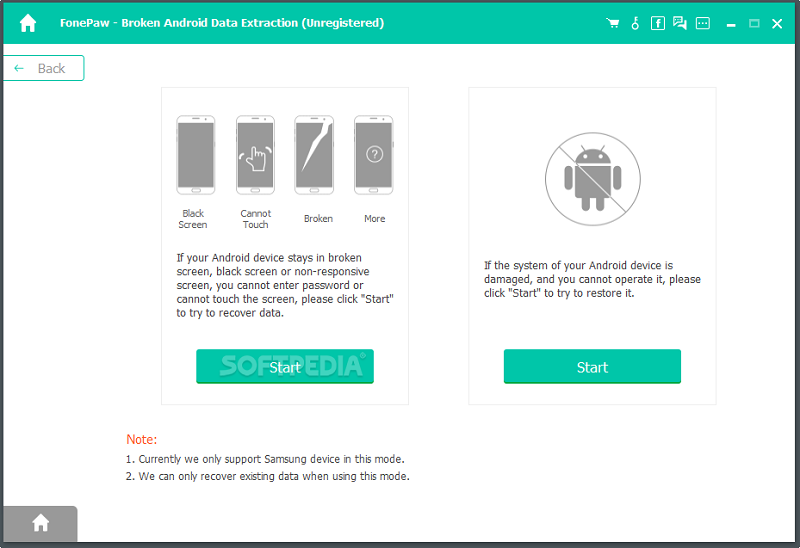
Недостаток: часть моделей Samsung может не поддерживаться.
- Выполнение сброса настроек телефона в режиме восстановления. Но помните, что сброс настроек телефона к заводским установкам удалит все данные и вернет телефон к заводскому состоянию. Поэтому сделайте резервную копию важных данных на компьютере перед выполнением сброса.
Недостаток: все данные исчезнут!
- Понижение девайса с помощью Odin или прошивка стоковой ROM, установив новую прошивку на телефон.
Недостаток: Удаляется все содержимое и настройки телефона. Устройство вернется в исходное состояние.
Есть еще вопросы о том, почему появляется ошибка датчика отпечатков пальцев на Samsung? Оставьте свой вопрос ниже, и мы посмотрим, что можем сделать.
Кольца, браслеты и смарт часы с технологией бесконтактной оплаты
Что делать, если не работает или плохо работает сканер отпечатков на Iphone или на Xiaomi?
Есть много причин, по которым не срабатывает датчик сенсора с первого раза на Айфоне или Сяоми.
Чаще всего проблема связана с:
- Кончик пальца не полностью закрыл сенсор.
- Мокрые руки.
- Телефон не точно прочитал отпечаток пальца еще при регитсрации, поэтому постоянно выбивает ошибку.
Если ваш телефон постоянно неправильно читает отпечаток, попробуйте это очень простое решение, которое действительно работает.
Зарегистрируйте один и тот же отпечаток два или три раза. Например, отсканируйте палец, которым обычно разблокируете телефон, по крайней мере, дважды — скажем, большой. Затем отсканируйте второй палец, который тоже можно использовать для разблокировки устройства, например, указательный.
Причиной нескольких сканирований одного и того же пальца является то, что когда вы регистрируете кончик пальца в первый раз, не всегда понятно, какие части отпечатка были захвачены программным обеспечением, а какие нет. Принцип работы сканера простой — он читает основные линии пальца и распознает их при повторе. Но если на подушечке были царапины, телефон может не пустить вас.
Устанавливая один и тот же отпечаток пальца более одного раза, вы увеличиваете или удваиваете вероятность того, что ваш соберет достаточно данных.
Как зарегистрировать несколько отпечатков пальцев на телефоне
Большинство телефонов позволяют сохранить максимум пять отпечатков пальцев из соображений безопасности. Чем больше пальцев вносите в систему, тем выше вероятность того, что телефон будет разблокирован другими людьми.
Инструкция, как зарегистрировать отпечатки на телефонах Android:

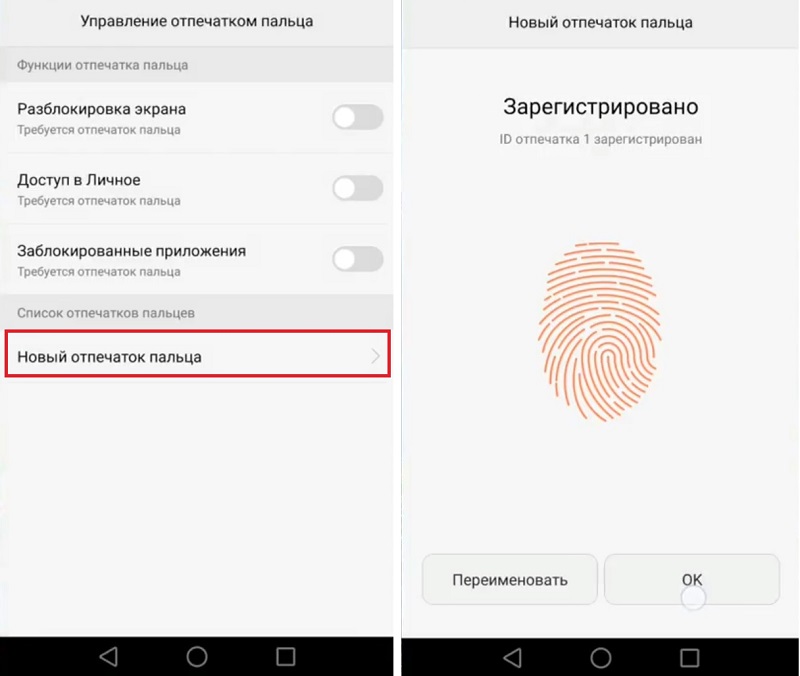
- Откройте настройки.
- Нажмите «Безопасность».
- Нажмите «Отпечаток пальца».
- Введите PIN-код еще раз.
- Нажмите «Добавить отпечаток».
Инструкция, как зарегистрировать отпечатки на iPhone с Touch ID:

- Откройте настройки.
- Нажмите Touch ID и пароль.
- Введите свой пароль
- В разделе «Отпечатки пальцев» нажмите «Добавить отпечаток».
Эти простые советы, как обмануть систему сканирования биометрических данных, помогут выпутаться из многих ситуация и всегда оставаться на связи.
Источник: google-pays.ru
Сканер отпечатков пальцев Galaxy S7 не работает из-за повреждения водой, не включается, другие проблемы
Наш пост # GalaxyS7 на этот день посвящен еще 4 проблемам, о которых нам недавно сообщалось. Эти проблемы включают в себя постоянный черный экран и проблемы с повреждением воды. Мы надеемся, что вы найдете решения в этом полезными.
Если вы ищете решение для собственной проблемы #Android, вы можете связаться с нами по ссылке, приведенной внизу этой страницы.
При описании вашей проблемы, пожалуйста, будьте максимально подробны, чтобы мы могли легко найти подходящее решение. Если вы можете, пожалуйста, включите точные сообщения об ошибках, которые вы получаете, чтобы дать нам представление, с чего начать. Если вы уже предприняли некоторые шаги по устранению неполадок, прежде чем написать нам, обязательно укажите их, чтобы мы могли пропустить их в наших ответах.
Ниже приведены конкретные темы, которые мы предлагаем вам сегодня:
Проблема 1: Активный экран Galaxy S7 становится черным в случайном порядке
У меня Samsung Galaxy S7 Active. Таким образом, у меня был этот телефон в течение почти 9 месяцев, и у него было достаточное количество капель. На прошлой неделе он упал примерно на 4 фута на плитку, и в течение нескольких минут все было в порядке, а затем экран отключился. Телефон все еще был включен, я чувствовал, что он вибрирует, и маленький индикатор в левом верхнем углу загорался от уведомлений. Но что бы я ни делал, экран не включался.
Затем я сделал тип сброса, удерживая кнопку уменьшения громкости и кнопку питания одновременно в течение как минимум 15 секунд, и экран работал! Однако сегодня я использовал свой телефон, и это произошло снова без повода, экран выключился, но телефон все еще был включен (я чувствовал вибрации от уведомлений). Я снова нажал кнопку уменьшения громкости и кнопку питания, и это включило его. Я просто беспокоюсь, что это приведет к более серьезной проблеме, и как я могу это исправить или удалить все мои данные и изображения с моего телефона, пока не стало слишком поздно и экран моего телефона постоянно отключился. — Диана Абушакра
Решение: Привет, Диана. Поскольку телефон начал глючить после случайного падения, можно смело предполагать, что он может выйти из строя в любой момент. Во избежание потери важных данных, таких как документы, фотографии, видео, контакты и т. Д., Разрешите своему телефону регулярно создавать резервную копию, включив синхронизацию или автоматически синхронизируя ее с облаком. Если у вас нет активных сторонних облачных учетных записей, таких как Dropbox, хорошо, если вы позволите телефону создавать копии ваших фотографий и видео через облако Samsung или облако Google. Вы можете сделать это, выполнив следующие действия:
Для Samsung облако
- Откройте приложение « Настройки» .
- Нажмите Облако и учетные записи .
- Нажмите Samsung облако .
В разделе «Параметры резервного копирования» вы можете выбрать некоторые параметры, которые позволяют настраивать элементы для резервного копирования все время.
Для Google Cloud
- Откройте приложение « Настройки» .
- Нажмите Облако и учетные записи .
- Нажмите Аккаунты .
- Нажмите Google .
- Нажмите на нужную учетную запись Google. Затем выберите, какие предметы вы хотите сохранить.
Если вы хотите устранить проблему случайного тайм-аута экрана, рассмотрите возможность отправки телефона в Samsung, чтобы они могли провести тщательную диагностику оборудования. Обязательно сообщите им, что проблема возникает с перерывами. Это не позволит техническим специалистам Samsung объявить ваш телефон дефектным, если они не столкнутся с проблемой во время ремонта.
Проблема 2: сканер отпечатков пальцев Galaxy S7 не работает из-за повреждения водой
Привет! Мой телефон промок, потому что я использовал его, чтобы фотографировать, когда я был в бассейне. Я проверил это уже в телефонном технике, потому что мой телефон не открывается даже во время зарядки. После того, как техник исправил это, да, кнопка «Домой» работает, но ее сканер отпечатков пальцев не работает.
И я не могу установить пароль / блокировку на моем телефоне, хотя я пробовал это много раз. появляется сообщение о необходимости перезагрузить телефон, чтобы сканер отпечатков пальцев мог работать, и я уже делал это несколько раз. Как я могу это исправить? Пожалуйста, помогите мне. Спасибо! — Айкаранган
Решение: Привет, Айкаранган. Если вы не плаваете или не ныряете с Galaxy S7, он должен быть защищен от случайных брызг. Ваш телефон водонепроницаем, поэтому он должен быть в состоянии противостоять повреждениям от воздействия влаги без давления. Если он все еще поврежден водой, самое первое, что вы должны сделать, это вынуть батарею.
Это значит брать телефон, чтобы отсоединить аккумулятор от платы логики. Оставлять батарею подключенной к мокрой доске — смертный приговор. Мы понимаем, что вы не можете легко извлечь аккумулятор в S7, так как вам нужно разобрать телефон. Это одна из причин, по которой мы всегда рекомендуем пользователям S7 просто принести свое устройство в магазин, который ремонтирует влажную электронику.
После извлечения батареи из системы следует разобрать детали и высушить их соответствующим образом. Этот второй шаг имеет решающее значение для сведения к минимуму дальнейшего повреждения других частей. Если материнская плата остается мокрой, это может привести к коррозии, что, в свою очередь, может привести к необратимому повреждению оборудования. В некоторых случаях коррозия может начать развиваться через несколько часов, особенно если телефон подвергается воздействию соленой воды. Существует очень специфический способ правильно высушить электронные компоненты, поэтому, если вы хотите знать, как это сделать, попробуйте выполнить быстрый поиск в Google.
Что касается вашей текущей проблемы, связанной с неисправным сканером отпечатков пальцев, возможно, что этот компонент уже получил постоянное повреждение после его первоначального контакта с водой. Если вы хотите знать, если это точно, вы должны позволить технику из Samsung проверить устройство.
Как мы всегда подчеркивали в наших предыдущих статьях, посвященных повреждению водой, вы не сможете исправить неполадки в программном обеспечении, чтобы исправить физически неисправный компонент. Если отсканированный отпечаток пальца больше не обнаруживает ваш палец в это время, он должен быть поврежден навсегда. Если у вас нет знаний, инструментов и запасных частей, чтобы исправить это, оставьте это экспертам.
Если вы используете сканер отпечатков пальцев для разблокировки экрана, а резервный пароль / PIN-код не распознается, вы должны попытаться выполнить общий сброс в качестве последнего варианта. Прежде чем сделать это, обязательно узнайте зарегистрированную учетную запись Google на своем устройстве. Если вы не можете указать правильное имя пользователя и пароль для своей учетной записи Google после общего сброса, телефон заблокируется из-за защиты от заводских настроек.
Чтобы выполнить сброс настроек S7, выполните следующие действия:
- Выключите свой Samsung Galaxy S7.
- Нажмите и затем удерживайте клавишу ВВОД и Громкость ВВЕРХ, затем нажмите и удерживайте клавишу питания.
- Когда на экране появится Samsung Galaxy S7, отпустите клавишу питания, но продолжайте удерживать клавиши «Домой» и «Увеличение громкости».
- Когда появится логотип Android, вы можете отпустить обе клавиши и оставить телефон на 30–60 секунд.
- С помощью клавиши уменьшения громкости перейдите к нужным параметрам и выделите «стереть данные / сброс настроек к заводским».
- После выделения можно нажать клавишу питания, чтобы выбрать его.
- Теперь выделите параметр «Да — удалить все пользовательские данные» с помощью клавиши уменьшения громкости и нажмите кнопку питания, чтобы выбрать его.
- Подождите, пока ваш телефон не завершит выполнение общего сброса. По завершении выделите «Перезагрузить систему сейчас» и нажмите кнопку питания.
- Телефон теперь будет перезагружаться дольше обычного.
Проблема 3: проблема с черным экраном Galaxy S7 edge, не включается
Привет. У меня Samsung S7 edge и в мае / июне я уронил его, взломав экран. Какое-то время нормально работает без проблем, кроме треснутого экрана.
Я отправил его на ремонт по моей страховке, так как он перезагружался и зависал до 10 раз в день и делал окончательную остановку, затем выключался и не отвечал на 24 часа, но включался, когда батарея со временем разрядилась, и я перезарядил ее, Это было сделано на днях, и теперь мой телефон вообще не включается. Я не знаю почему или что делать. Надеюсь, вы можете помочь. — Eleanordixon89
Решение: Привет Eleanordixon89. Мы опубликовали статью около двух дней назад для аналогичного случая, поэтому, пожалуйста, посетите ее и следуйте нашим предложениям. Упомянутый в статье случай был предназначен для пользователя S8, но наши предложения могут быть применимы к любому устройству Android.
Проблема 4: Создание бэкапа Galaxy S7 для контактов
У меня Галактика S7. Мне нужен процесс для резервного копирования довольно большого списка контактов моего телефона, а не контактов электронной почты Google, без использования Google ЛЮБОМ способом. я не могу сказать вам, сколько раз мне приходилось исправлять полный хаос, случившийся в прошлом.
один контакт может иметь до 9-10 разных людей со своими номерами телефонов и адресами. Мне нужна вся эта информация, чтобы остаться как есть. По описаниям, которые я читаю для приложений в игровом магазине Google, я не могу точно сказать, будет ли какое-либо из них делать то, что мне нужно. Я надеюсь, что кто-то может помочь мне. благодарю вас. — Ронда
Решение: Привет Ронда. Если вы пытаетесь создать резервную копию своих контактов, попробуйте использовать облако Samsung или Smart Switch.
Чтобы получить доступ к облаку Samsung, выполните следующие действия:
- Откройте приложение « Настройки» .
- Нажмите Облако и учетные записи .
- Нажмите Samsung облако .
- Попав в облачное меню Samsung, не забудьте переместить ползунок «Контакты» (учетная запись Samsung) вправо, чтобы телефон автоматически синхронизировал контакты Samsung с облаком.
Помните, что облако Samsung будет поддерживать только те контакты, которые указаны в списке контактов вашей учетной записи Samsung. Если у вас есть много контактов, которые не являются частью вашей учетной записи Samsung, мы рекомендуем вместо этого использовать Samsung Smart Switch.
Источник: ru.mobiletechxpress.com